1、Fiddler简介
Fiddler是用C#编写的,是一个HTTP协议调试代理工具,它能够记录并检查所有你的电脑和互联网之间的HTTP通讯,它通过改写HTTP代理,让数据从它那通过,来监控并且截取到数据。当然Fiddler很贴心,在打开它的那一瞬间,它就已经设置好了浏览器的代理了。当你关闭的时候,它又帮你把代理还原了,很好用。
2、Fiddler优势及缺点
优势:
- Fiddler操作简单、方便、功能强大
- 能实时抓包,可模拟修改请求
- 只需手机支持代理即可
- 适用广,Android、Iphone、Ipad、WinPhone等支持代理手机均适用
缺点:
- 电脑需要安装Fiddler
- 测试手机需要支持Wlan
- 测试手机与电脑需要在同一网段
- 所测试APP需要支持代理
3、与Fiddler抓包类似工具
- Charles
- Wireshark
- Httpwatch
4、列表栏名称

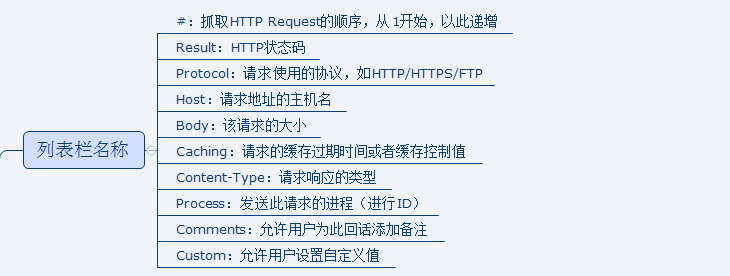
5、内置命令
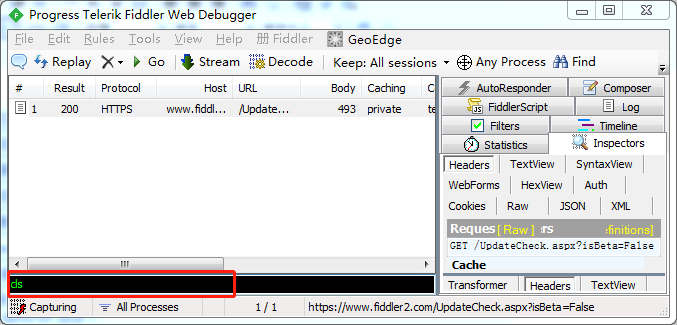
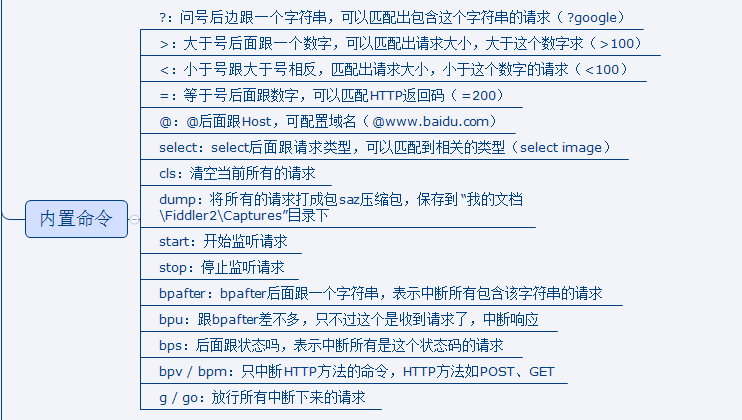
6、获取HTTPS证书
默认情况下Fiddler只能抓取HTTP的数据而不能抓取HTTPS的数据,想要截取HTTPS必须手动获取证书
1、Tools –> Fiddler Options –> HTTPS
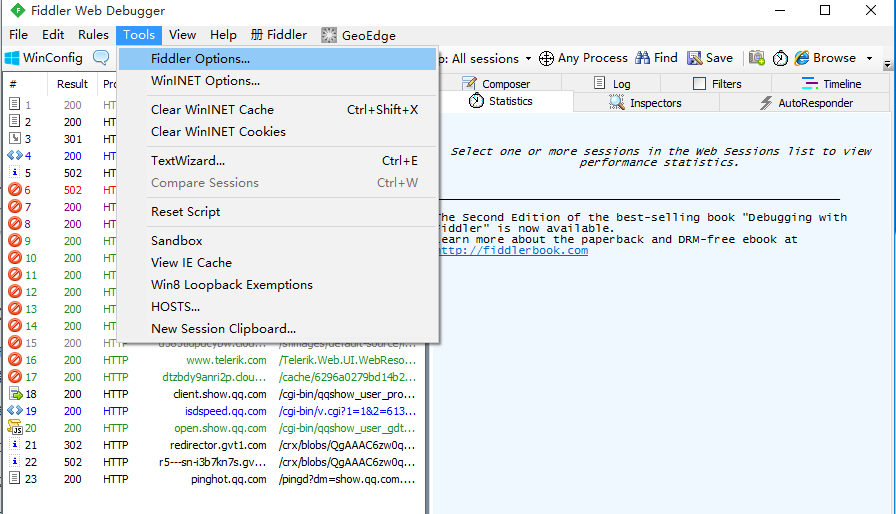
2、 对于Android手机的话,直接勾选Decrypt HTTPS Traffic
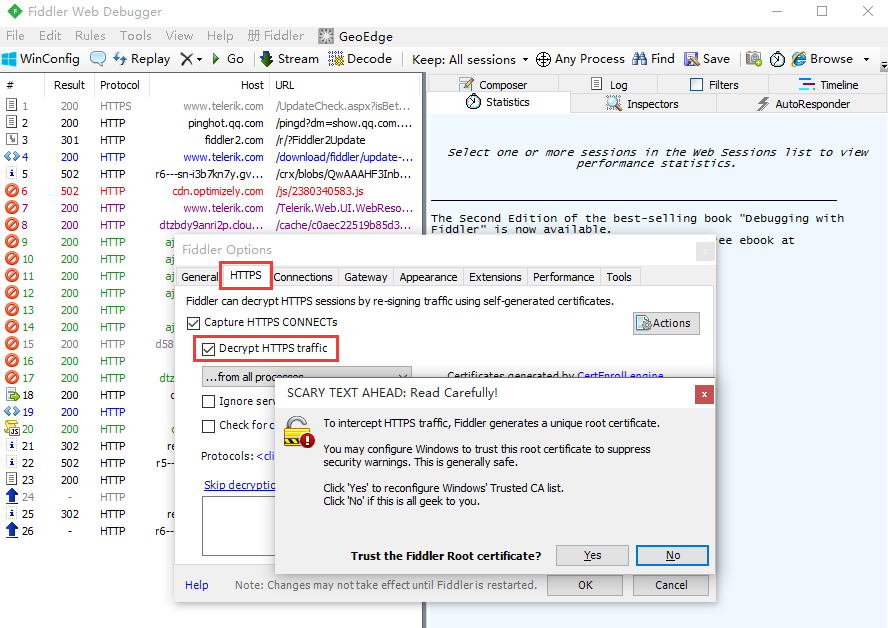
3、点击OK获取证书成功,即可抓取HTTPS的请求了
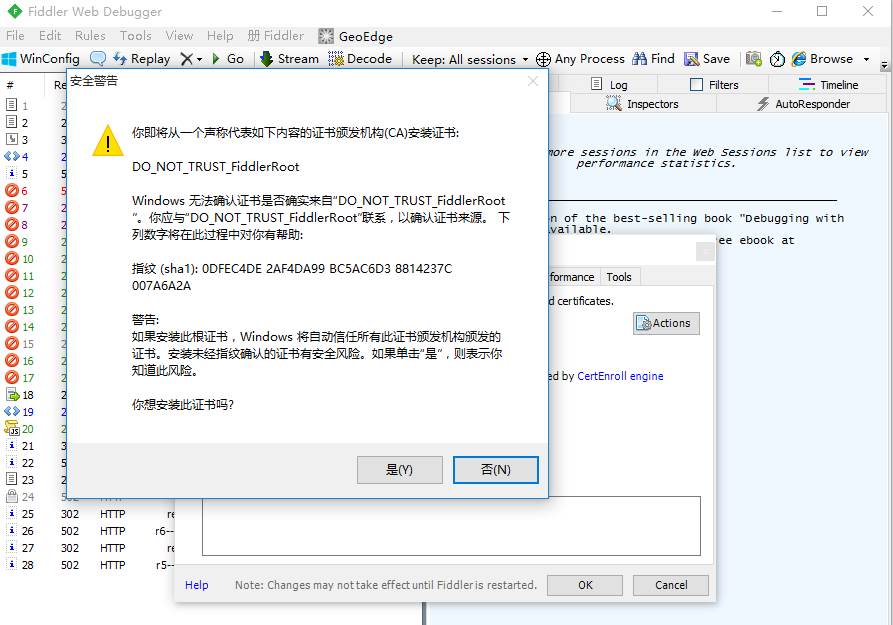
4、如果是IOS的话,依次需要获取证书 ->安装证书(通用)->信任证书(通用->关于本机)
打开ios本机的safari浏览器,地址栏输入“服务器:端口号”
例如我刚才获取的ip是10.1.10.61,那么我的地址输入就是http://10.1.10.61:8888
看到页面如下:

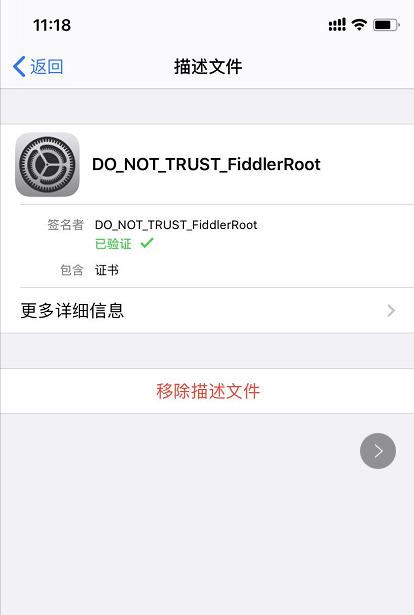

至此,ios配置完毕,可以抓取http和https的包了
7、AutoResponder用法简介
AutoResponder允许你拦截指定规则的请求,并返回本地资源或Fiddler资源,从而代替服务器响应。看下图5步,我将“baidu”这个关键字与我电脑C:picture这张图片绑定了,点击Save保存后勾选Enable rules,再访问baidu,就会被劫持。此功能一般开发做Web调试应用的多一点,可在开发未完全调通之前请求不会耗占服务资源,导致服务器资紧张
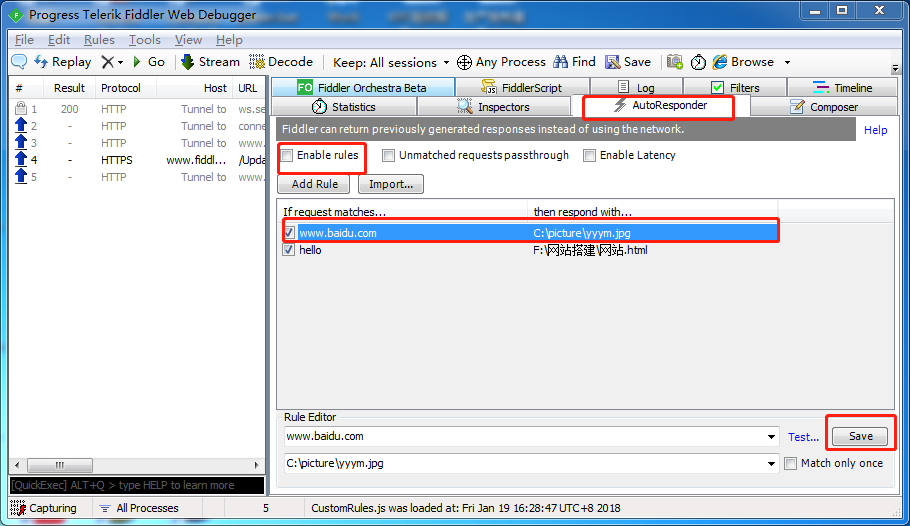
嘻嘻,下面就是劫持的效果了。。。
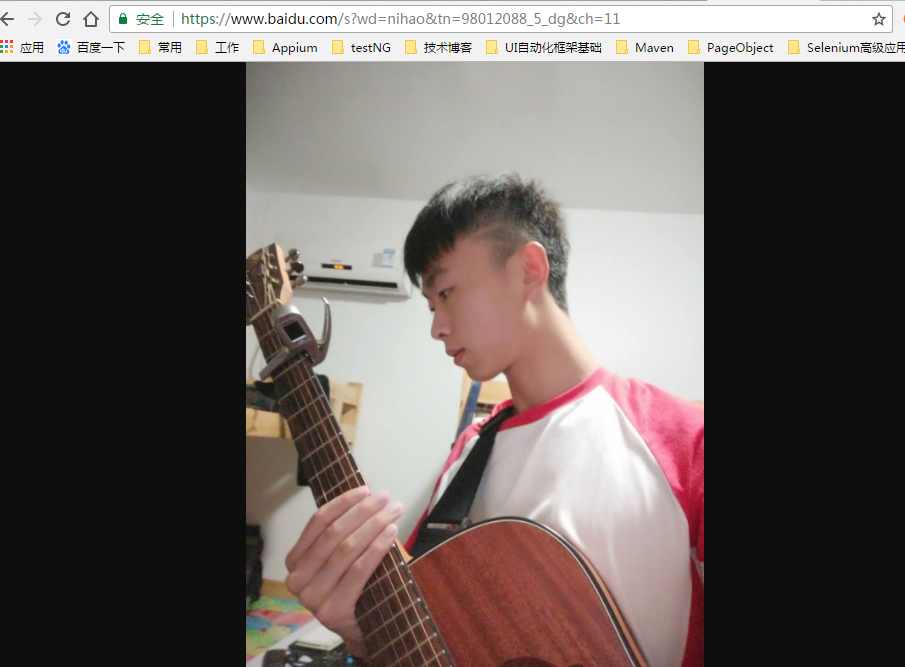
8、手机代理抓包
前面已经做过Android手机代理设置介绍了,详见 http://www.cnblogs.com/yyym/p/7346728.html